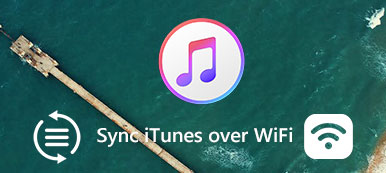I když jste zadali správné heslo Wi-Fi nebo sdílíte heslo Wi-Fi pro iPhone s jiným zařízením iOS, možná zjistíte, že heslo Wi-Fi nefunguje. Když jste právě narazili na problém Wi-Fi, může to znít divně. Proč nefunguje heslo pro Wi-Fi pro iPhone?
Článek sdílí 8 metod opravit heslo Wi-Fi nefunguje. Ať už se jedná o sdílení problému Wi-Fi z iPhone s Wi-Fi routerem, sítí Wi-Fi, nastavením iPhone, softwarem iPhone nebo hardwarem, můžete se nyní dozvědět o konečných řešeních problémů a nejlepší alternativě z článku.

- Část 1: 8 Způsoby, jak opravit heslo Wi-Fi nefunguje
- Část 2: Nejlepší alternativa pro přenos souborů bez Wi-Fi
Část 1: 8 Způsoby, jak opravit heslo Wi-Fi nefunguje
Top 1: Restartujte a resetujte Wi-Fi router
Pokud dojde k nějaké závadě nebo chybě směrovače nebo modemu Wi-Fi, heslo Wi-Fi nebude fungovat. Stačí restartovat směrovač Wi-Fi a v případě potřeby se ujistěte, že se iPhone a sdílené zařízení Wi-Fi nacházejí v oblasti signálu Wi-Fi. Přibližně po jedné minutě se můžete znovu připojit k routeru Wi-Fi a zjistit, zda funguje. Kromě toho můžete tento způsob použít k ochraně zabezpečení Wi-Fi, když je vaše Wi-Fi napadeno Wi-Fi hacker (bez root) aplikací.

Top 2: Zakažte pomoc Wi-Fi na iPhone
Funkce Wi-Fi Assist automaticky použije mobilní data, když je připojení Wi-Fi špatné. Chcete-li opravit heslo Wi-Fi, které nefunguje, můžete tuto funkci pouze deaktivovat.
Krok 1 Spusťte iPhone a přejděte do aplikace „Nastavení“.
Krok 2 Vyberte možnost „Mobilní“ a přejděte dolů a vyhledejte „Wi-Fi Assist“ nebo „WLAN Assist“.
Krok 3 Přepnutím vypnete tuto funkci a přiblížíte se k routeru Wi-Fi a opravíte heslo Wi-Fi, které nefunguje.

Top 3: Zapomeňte a připojte se k síti Wi-Fi
Když dojde k poškození připojení Wi-Fi, můžete iPhone znovu připojit k Wi-Fi a opravit tak problém s fungováním hesla Wi-Fi. Vše, co musíte udělat, je předem „Zapomenout na tuto síť“. Další informace naleznete níže.
Krok 1 Přejděte do části „Nastavení“> „Wi-Fi“ a zkontrolujte síť, ke které se nemůžete připojit.
Krok 2 Kliknutím na tlačítko „i“ zkontrolujte informace. Vyberte „Zapomenout na tuto síť“ a obnovte iPhone.
Krok 3 Vyberte znovu síť Wi-Fi a zadejte stejné heslo, abyste zjistili, zda nyní funguje.

Nahoru 4. Obnovte nastavení sítě v iPhone
Dalším způsobem, jak opravit výpadky sítě Wi-Fi, je resetování nastavení sítě v iPhonu. Vymaže všechna síťová nastavení Wi-Fi spolu s uloženým heslem. Zde jsou kroky, které můžete provést.
Krok 1 V iPhonu přejděte do aplikace „Nastavení“, vyberte možnost „Obecné“ a klepněte na možnost „Obnovit“.
Krok 2 Klepněte na „Obnovit nastavení sítě„pro resetování nastavení sítě iPhone. Možná budete muset znovu zadat přístupový kód.
Krok 3 Poté můžete znovu zadat heslo pro Wi-Fi a zkontrolovat, zda funguje.

Top 5. Restartujte svůj iPhone a připojte se k síti Wi-Fi
Restartování iPhonu je příjemná možnost, jak vyřešit většinu problémů, například nefunguje heslo Wi-Fi. Pokud používáte iPhone 12/11 / X / XR / XS, můžete podle následujících pokynů restartovat iPhone a opravit drobné problémy.
Krok 1 Stiskněte současně tlačítko „Spánek / Probuzení“ a snížení hlasitosti.
Krok 2 Chcete-li iPhone vypnout, přejeďte prstem doprava po snímku možnosti „Posunutím vypnout“.
Krok 3 Stisknutím bočního tlačítka na pravé straně iPhonu 12/11 / X / XR / XS iPhone znovu otevřete.

Nejlépe 6. Zakažte aplikace VPN v iPhone
Samozřejmě můžete také zakázat VPN a další související služby, abyste si na svém iPhone nebo iPhone získali stabilní Wi-Fi síť iPhone se nepřipojí k Wi-Fi. Služba VPN někdy není stabilní, protože nemůžete sdílet Wi-Fi.
Nahoru 7. Aktualizujte iOS pro iPhone
Chcete-li opravit nesdílení hesla Wi-Fi, měli byste se ujistit, že zařízení iOS fungují v systému iOS 14/15/16/17. Funkce sdílení Wi-Fi je k dispozici pouze pro iOS 11.3 výše nebo Mac běžící na macOS Big Sur, macOS High Sierra.
Krok 1 Otevřete na svém iPhone aplikaci „Nastavení“, můžete klepnout na možnost „Obecné“ a zvolit „Aktualizace softwaru“.
Krok 2 Pokud vaše zařízení již běží na nejnovějším iOS 17, obdržíte oznámení „Váš software je aktuální“, jinak můžete iOS aktualizovat klepnutím na „Stáhnout a nainstalovat“.

Nahoru 8. Opravte anténu pro iPhone
Samozřejmě můžete také opravit anténu pro iPhone, pokud se jedná o problém s hardwarem. Pokud jste zažili hodně Bluetooth a problém související s Wi-Fi, můžete iPhone vzít do Apple Store v záruční době.
Část 2: Nejlepší alternativa pro přenos souborů bez Wi-Fi
Co byste měli udělat, pokud výše uvedené metody pro vás stále nefungují? Existuje alternativní metoda stahování fotografií a videí pro iPhone bez sítě Wi-Fi? MobieTrans je schopen přenášet a zálohovat soubory mezi různými zařízeními bez připojení Wi-Fi.
- Přenášejte fotografie, kontakty, hudbu, videa a další iPhone bez Wi-Fi.
- Podpora iPhone 15/14/13/12/11/XS/XR/8 atd., Samsung, HTC, Moto a další.
- Jedním kliknutím přenášíte, zálohujete a spravujete soubory ve smartphonu.
- Další nástroje pro vytváření vyzváněcích tónů v telefonu, převádění fotografií HEIC atd.
Krok 1 Připojte svůj telefon iPhone a Android k počítači. Poté klikněte na Fotografie možnost na levém panelu pro správu fotografií.

Krok 2 Vyberte si fotografie z různých složek na vašem iPhone. Poté vyberte cíl telefonu Android, který chcete přenést.

Krok 3 Pokud heslo Wi-Fi nebude fungovat během několika sekund, přenese data do vašeho telefonu Android.

Proč investovat do čističky vzduchu?
Co byste měli udělat, když Heslo Wi-Fi nefunguje nebo sdílení? Zde je 8 nejčastěji používaných metod, které byste měli vědět, abyste problém vyřešili. Samozřejmě můžete také použít dokonalý přenos iPhone pro snadnou synchronizaci souborů mezi různými zařízeními.



 iPhone Obnova dat
iPhone Obnova dat Nástroj pro obnovu systému iOS
Nástroj pro obnovu systému iOS Zálohování a obnovení dat systému iOS
Zálohování a obnovení dat systému iOS iOS Screen Recorder
iOS Screen Recorder MobieTrans
MobieTrans iPhone Transfer
iPhone Transfer iPhone Eraser
iPhone Eraser Přenos WhatsApp
Přenos WhatsApp Odemknutí iOS
Odemknutí iOS Volný konvertor HEIC
Volný konvertor HEIC Nástroj pro změnu polohy iPhone
Nástroj pro změnu polohy iPhone Android Záchrana dat
Android Záchrana dat Zlomené stahování dat z Androidu
Zlomené stahování dat z Androidu Zálohování a obnovení dat Android
Zálohování a obnovení dat Android Přenos telefonu
Přenos telefonu Obnova dat
Obnova dat Blu-ray přehrávač
Blu-ray přehrávač Mac Cleaner
Mac Cleaner DVD Creator
DVD Creator PDF Converter Ultimate
PDF Converter Ultimate Reset hesla systému Windows
Reset hesla systému Windows Zrcadlo telefonu
Zrcadlo telefonu Video Converter Ultimate
Video Converter Ultimate video Editor
video Editor Záznamník obrazovky
Záznamník obrazovky PPT to Video Converter
PPT to Video Converter Slideshow Maker
Slideshow Maker Free Video Converter
Free Video Converter Bezplatný rekordér obrazovky
Bezplatný rekordér obrazovky Volný konvertor HEIC
Volný konvertor HEIC Zdarma video kompresor
Zdarma video kompresor Zdarma PDF kompresor
Zdarma PDF kompresor Zdarma Audio Converter
Zdarma Audio Converter Zdarma zvukový záznamník
Zdarma zvukový záznamník Zdarma Video Joiner
Zdarma Video Joiner Kompresor obrázků zdarma
Kompresor obrázků zdarma Guma na pozadí zdarma
Guma na pozadí zdarma Zdarma obrázek Upscaler
Zdarma obrázek Upscaler Odstraňovač vodoznaku zdarma
Odstraňovač vodoznaku zdarma Zámek obrazovky iPhone
Zámek obrazovky iPhone Puzzle Game Cube
Puzzle Game Cube